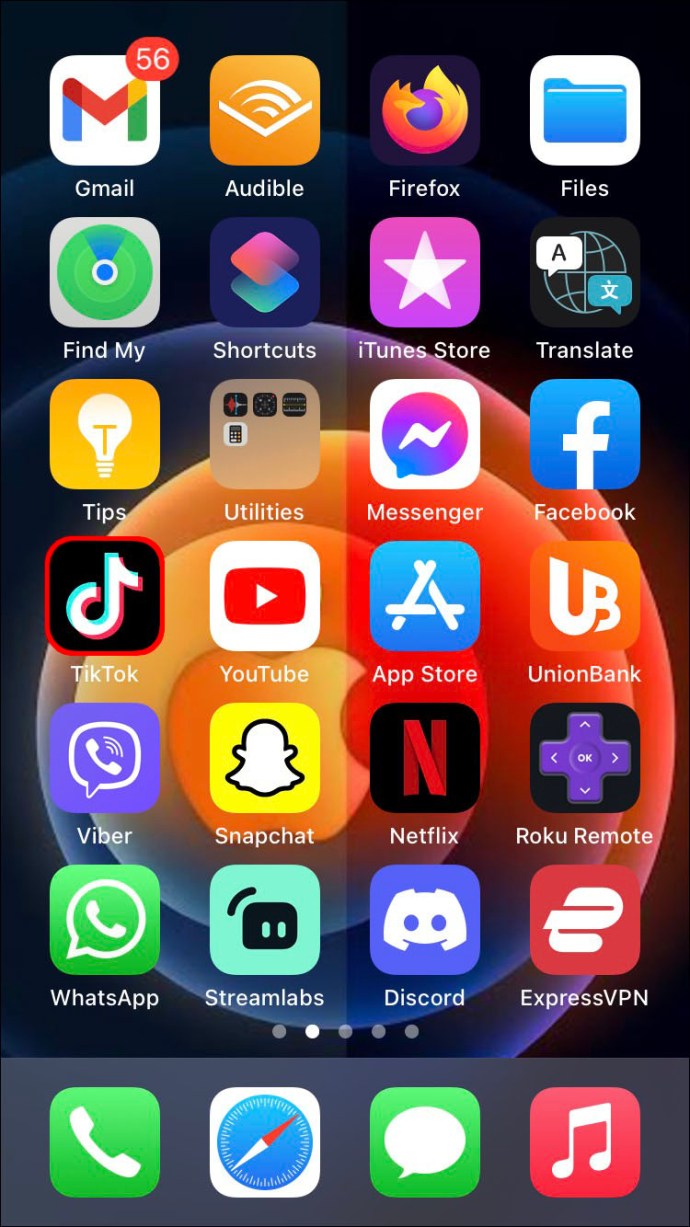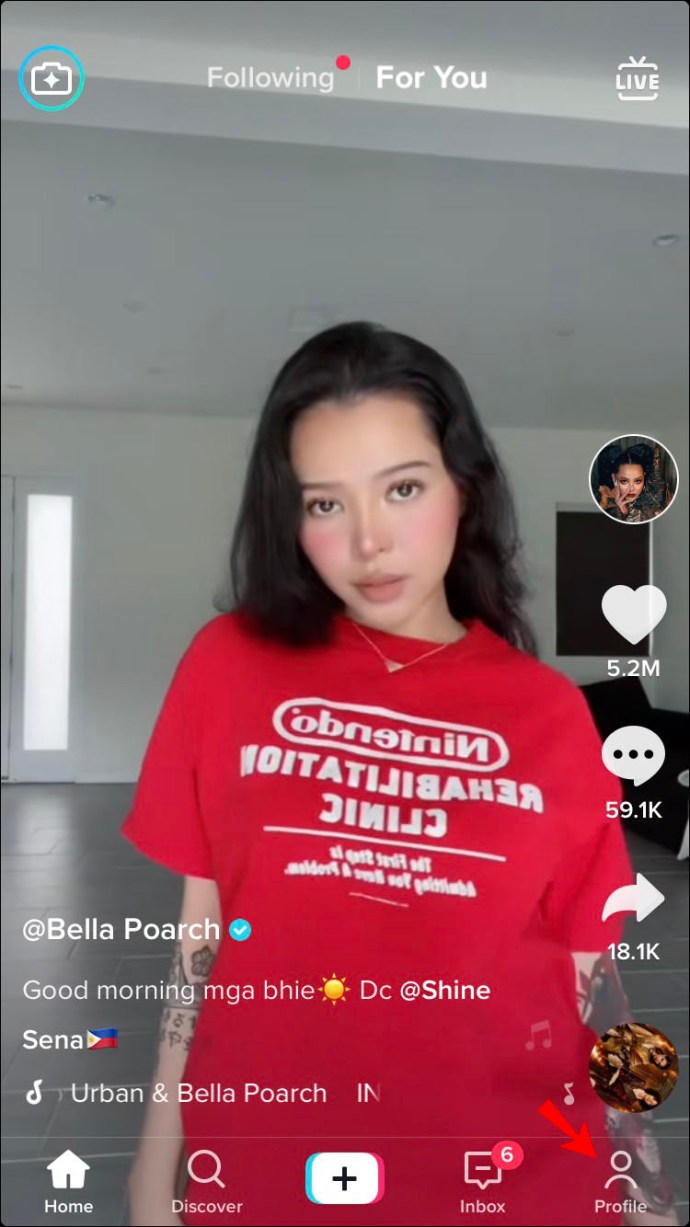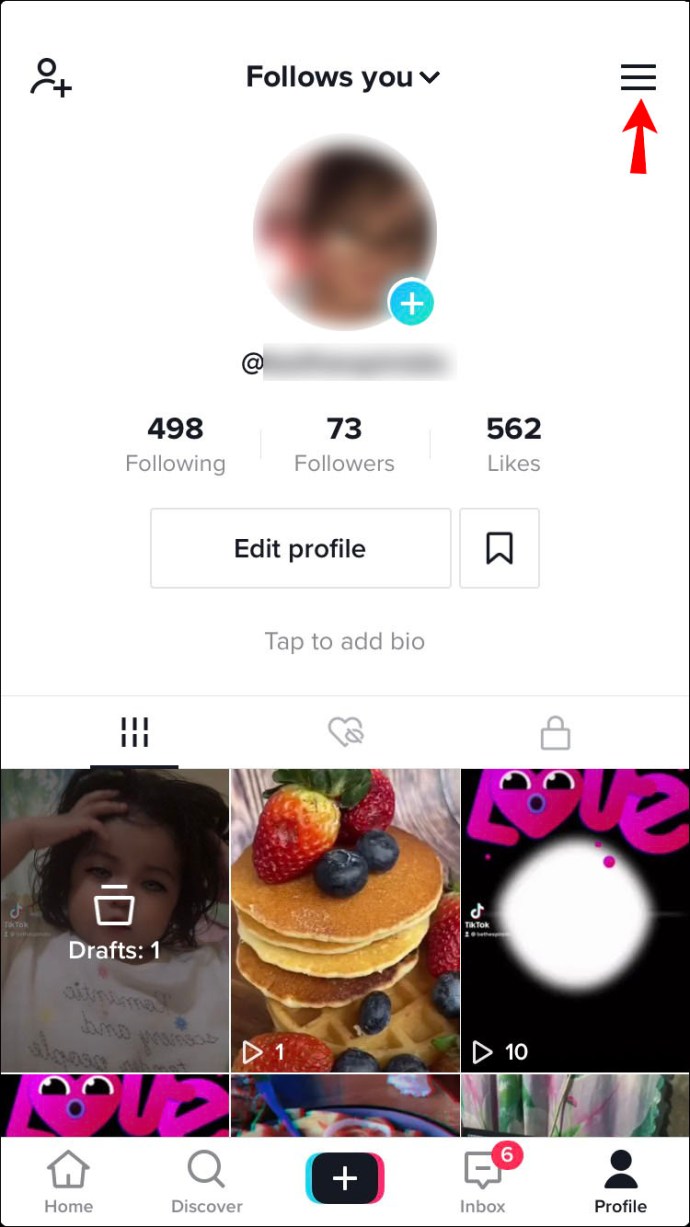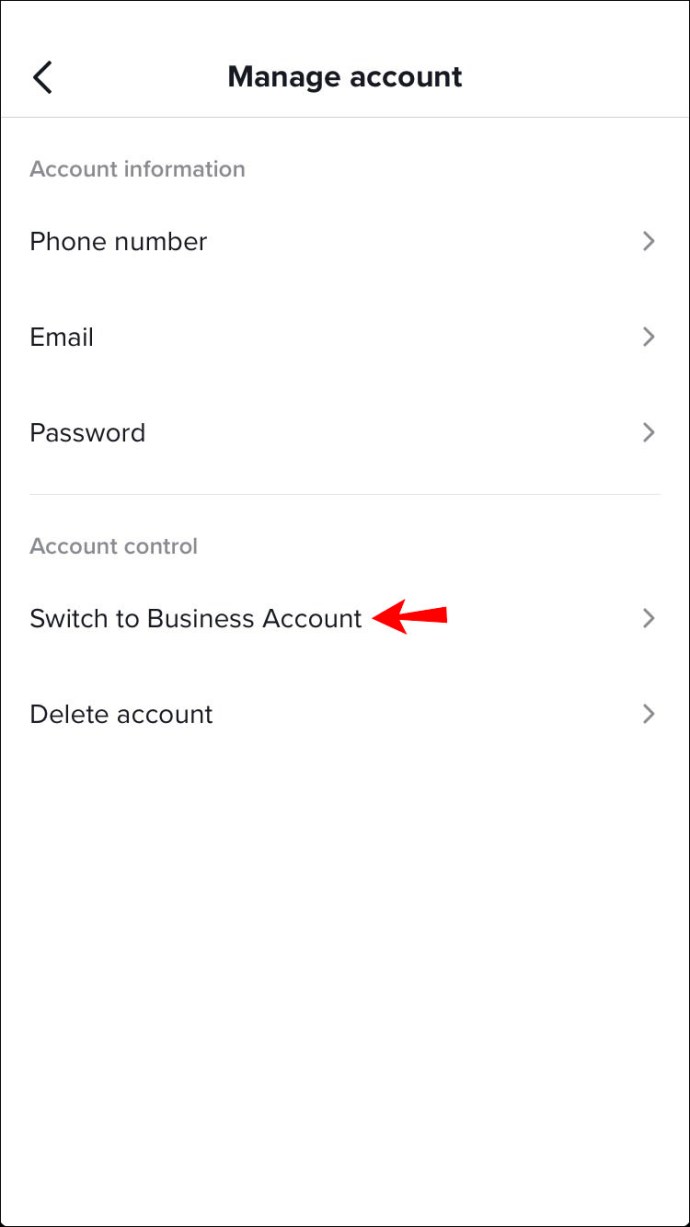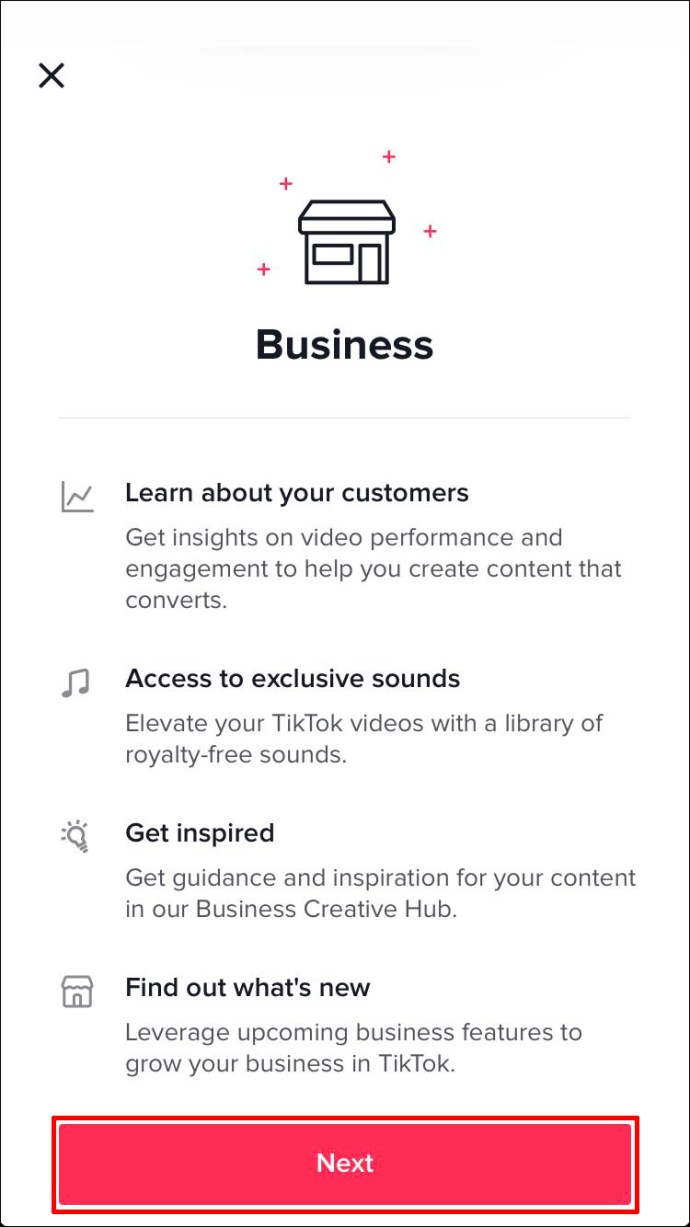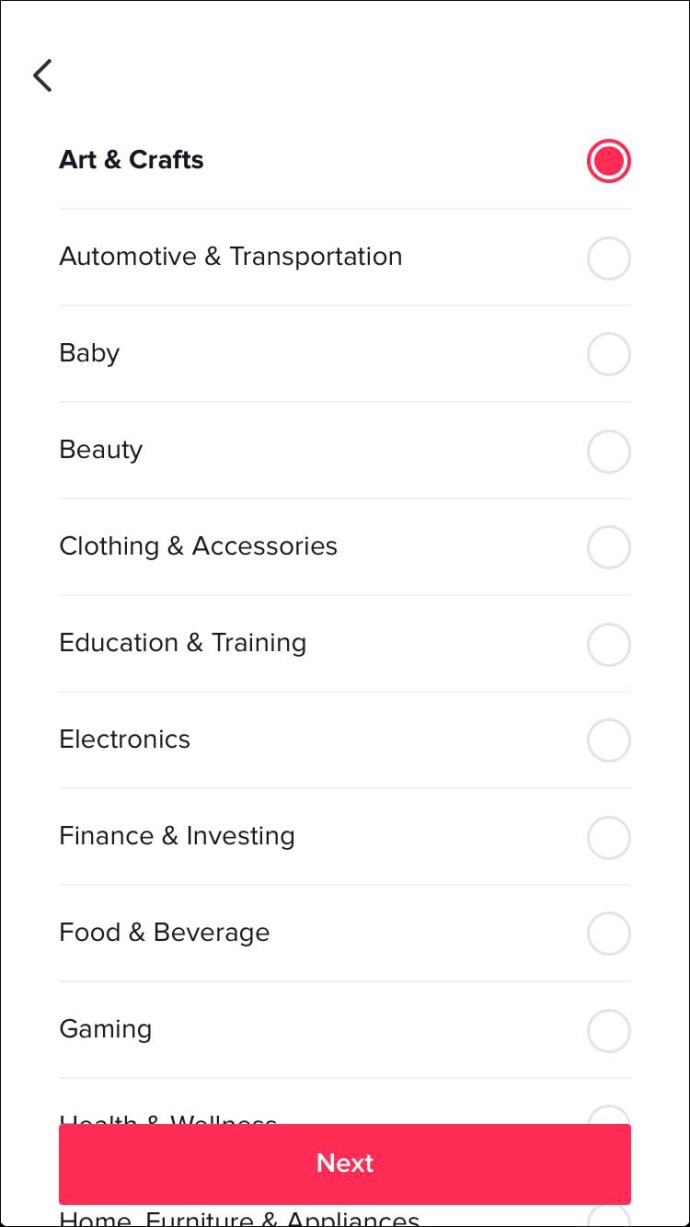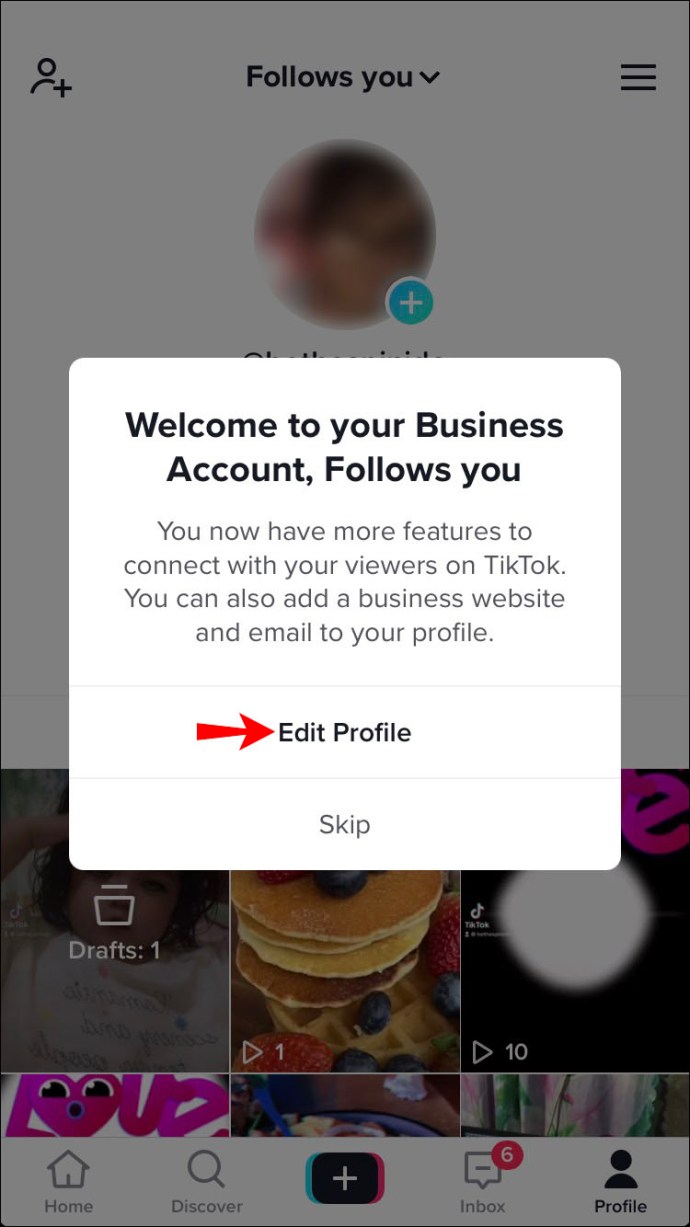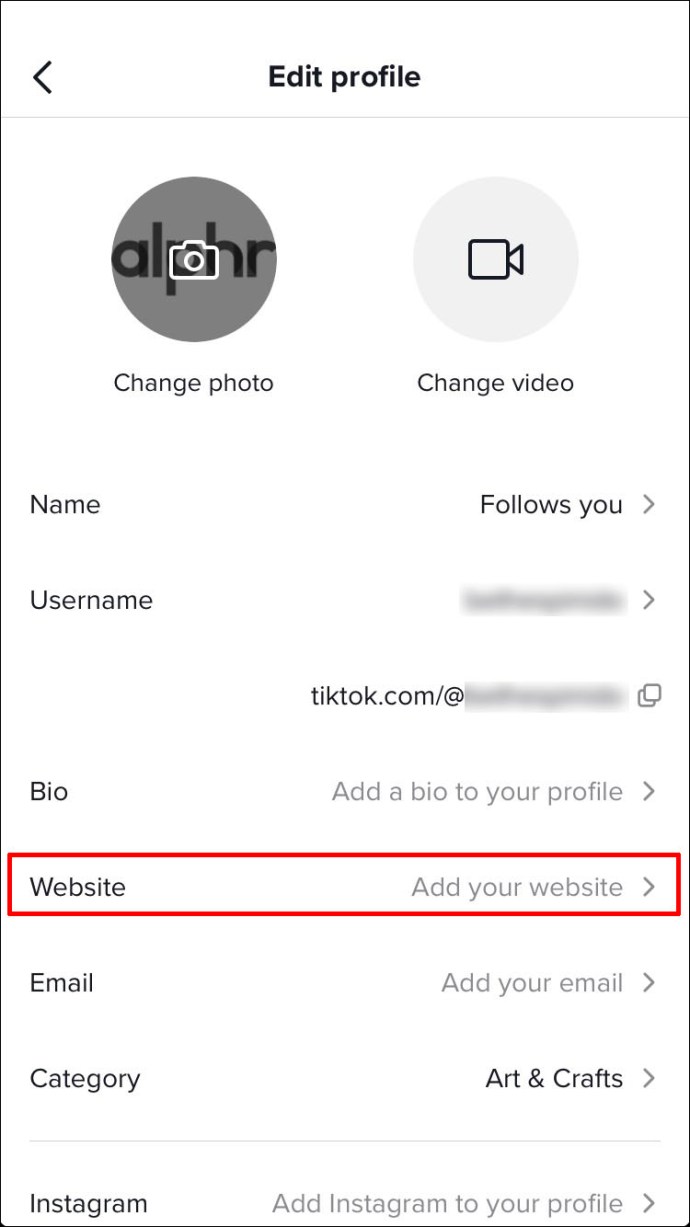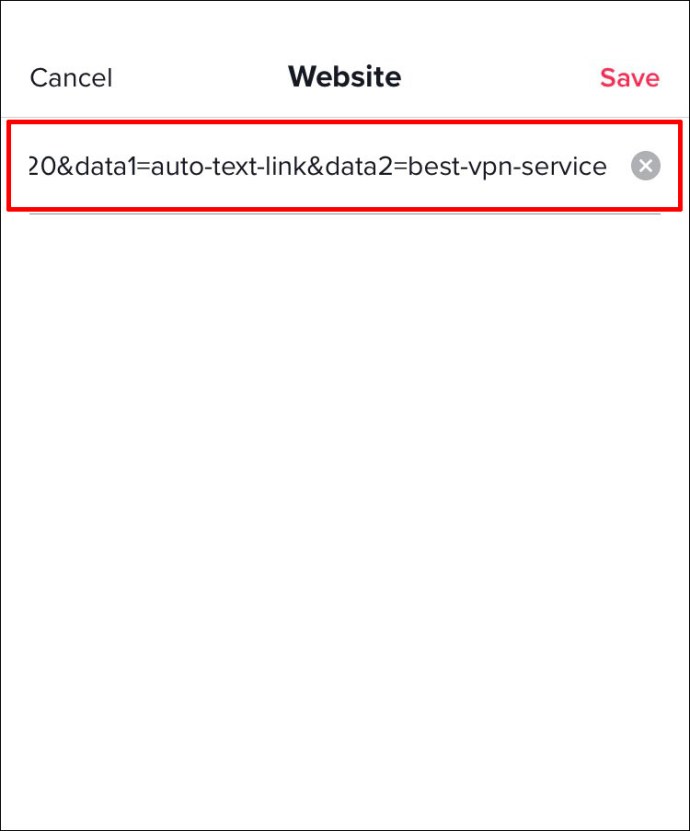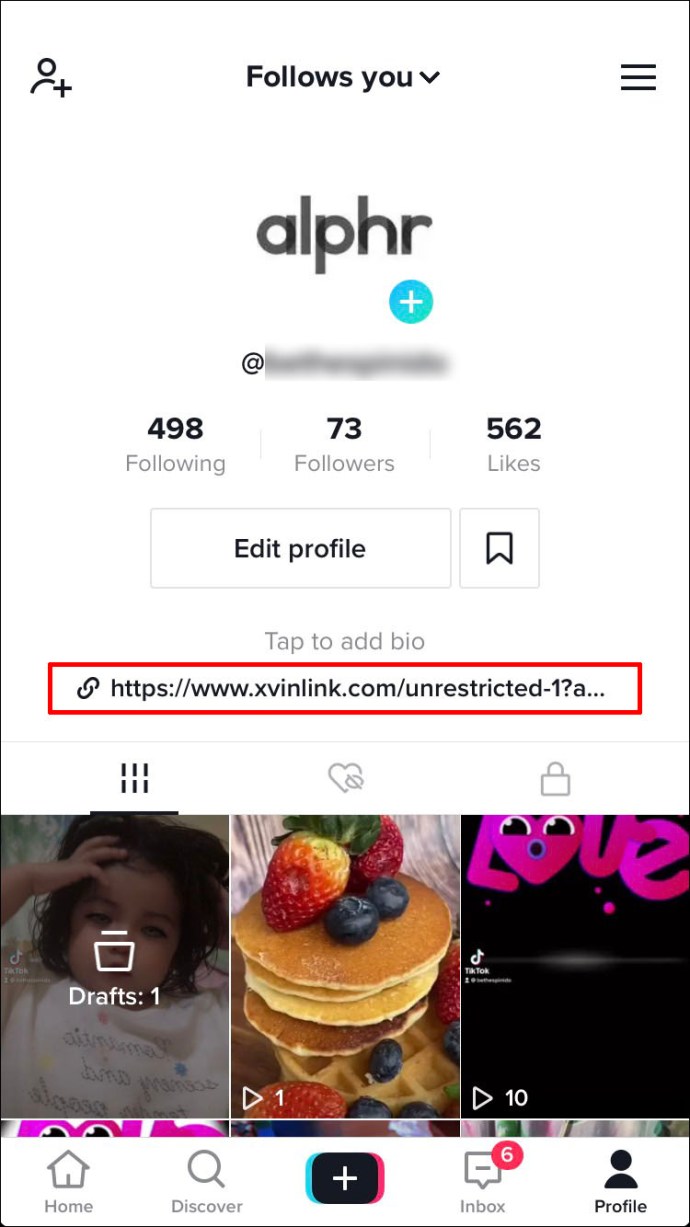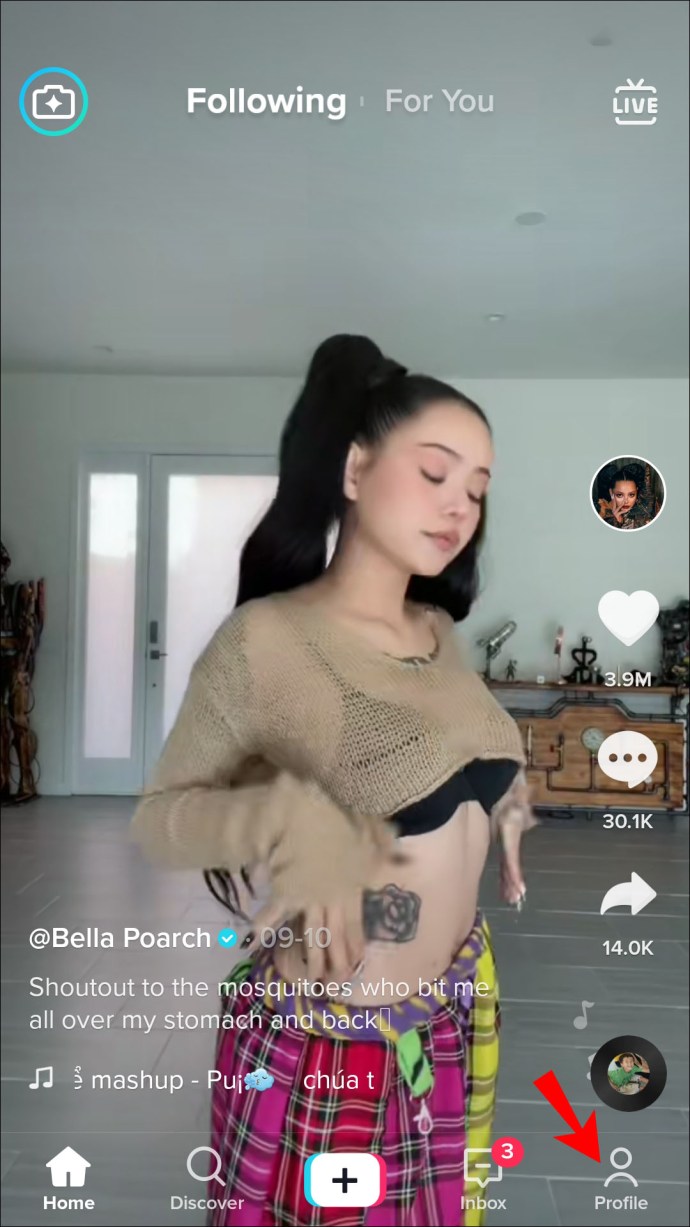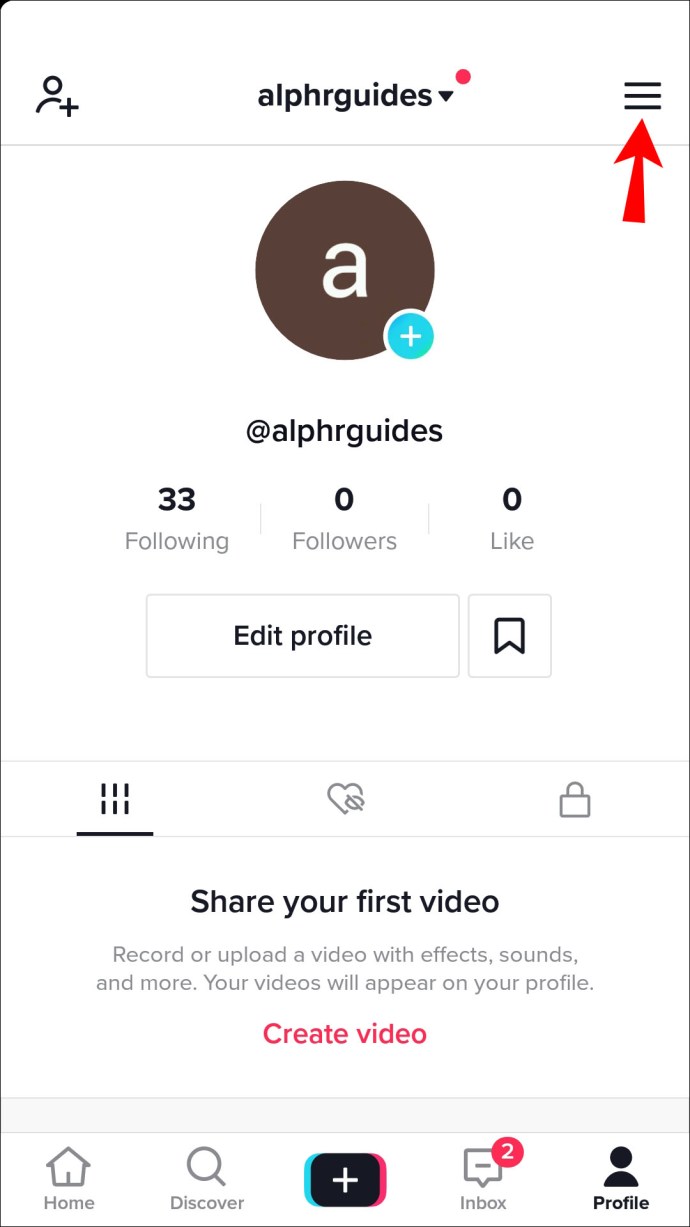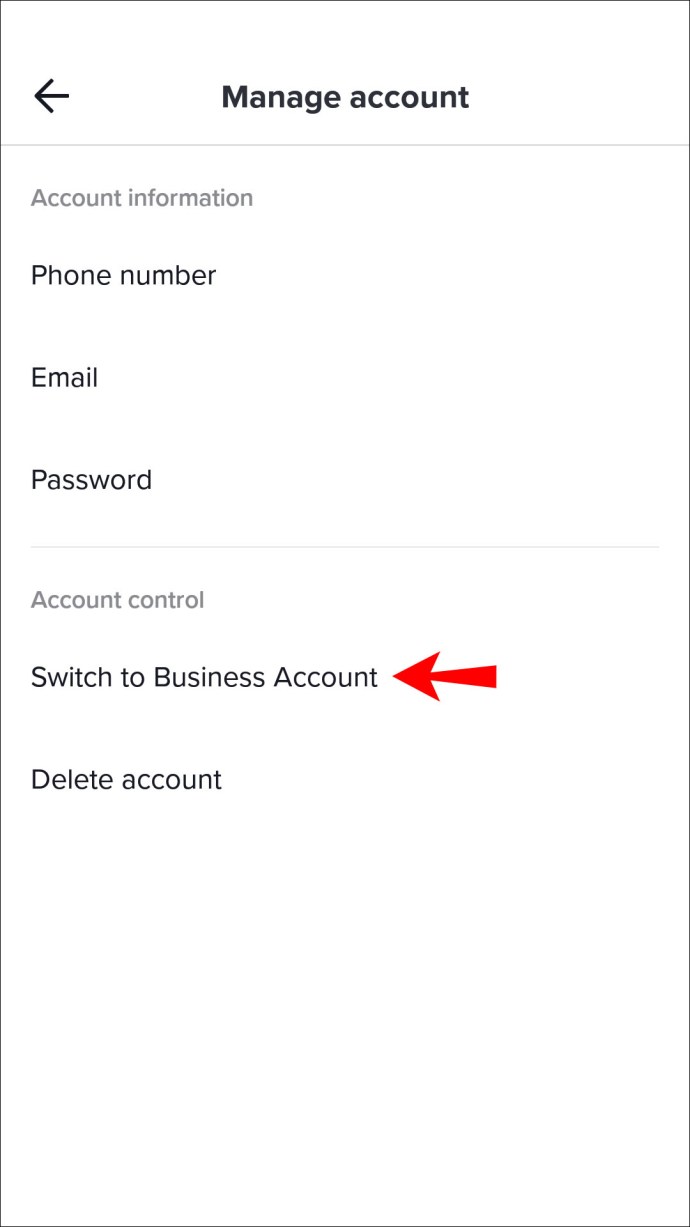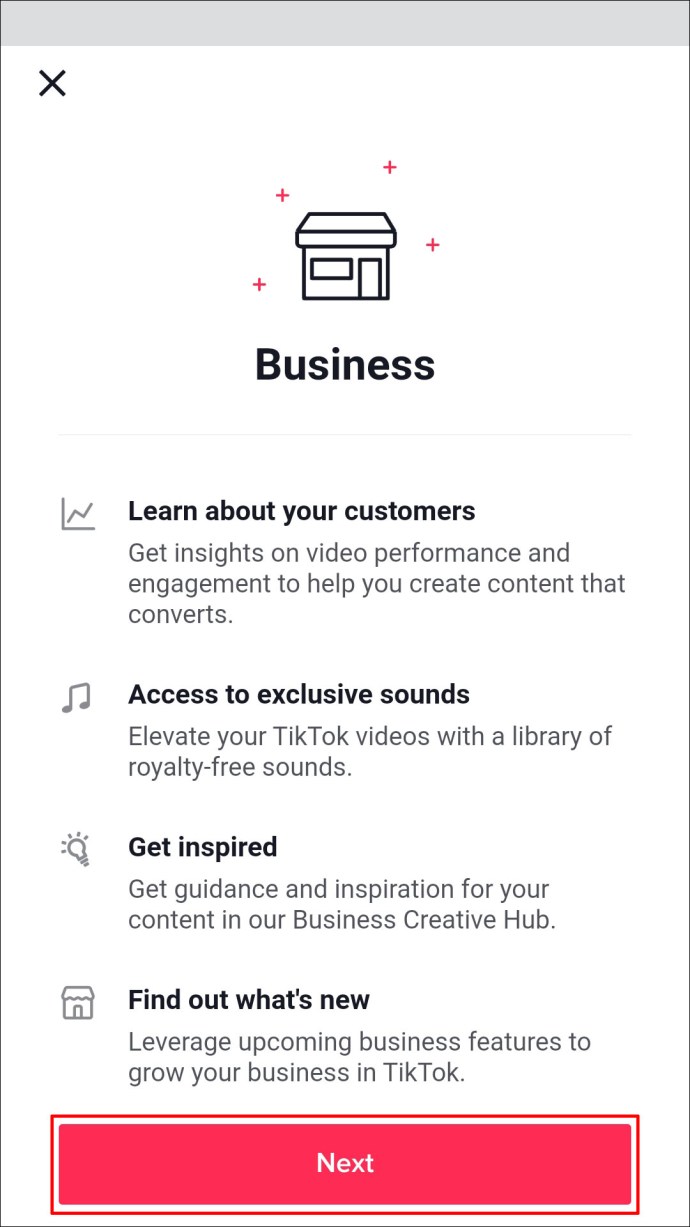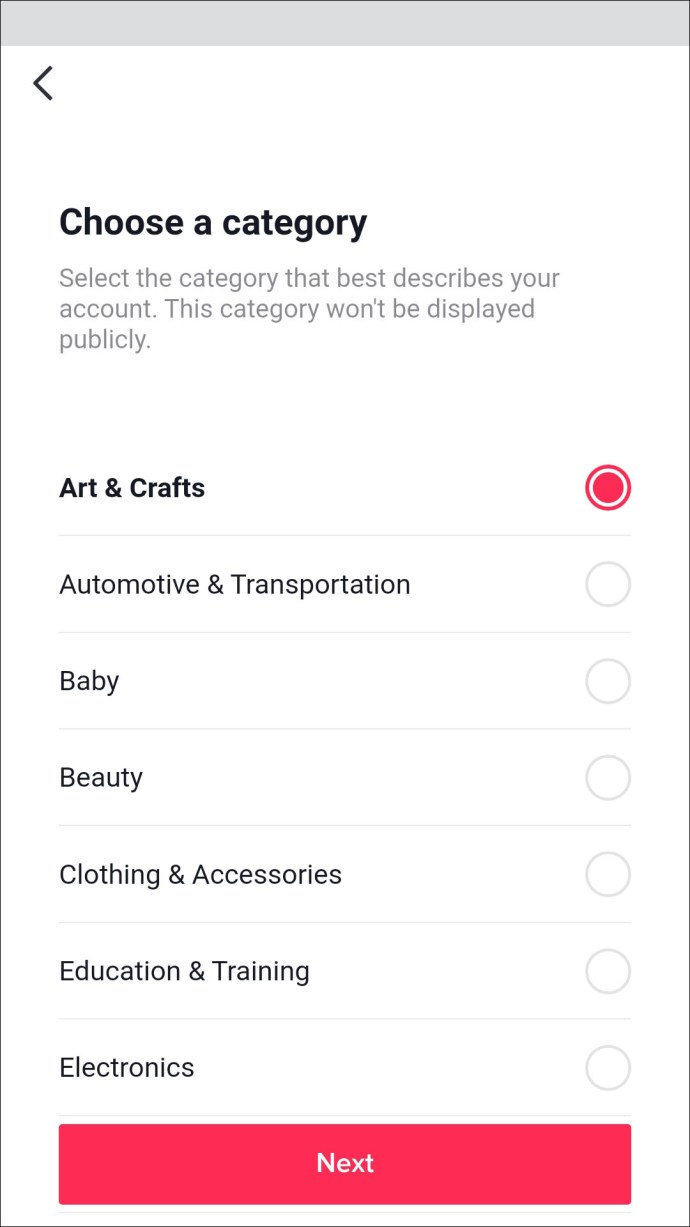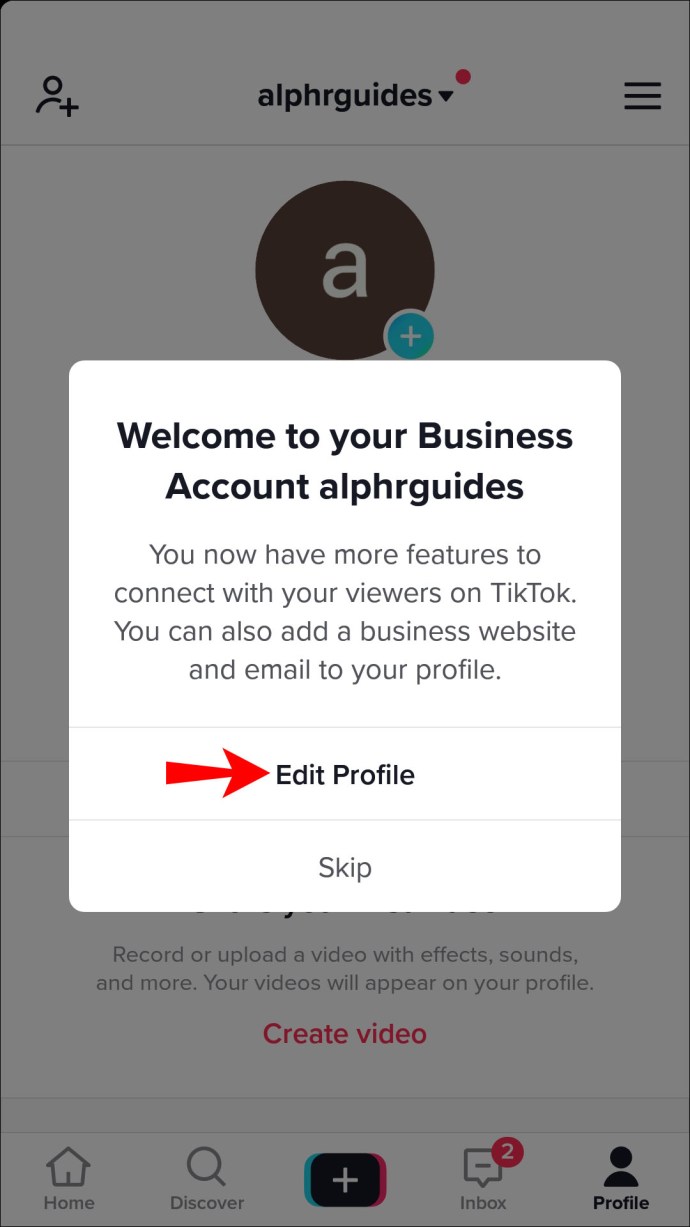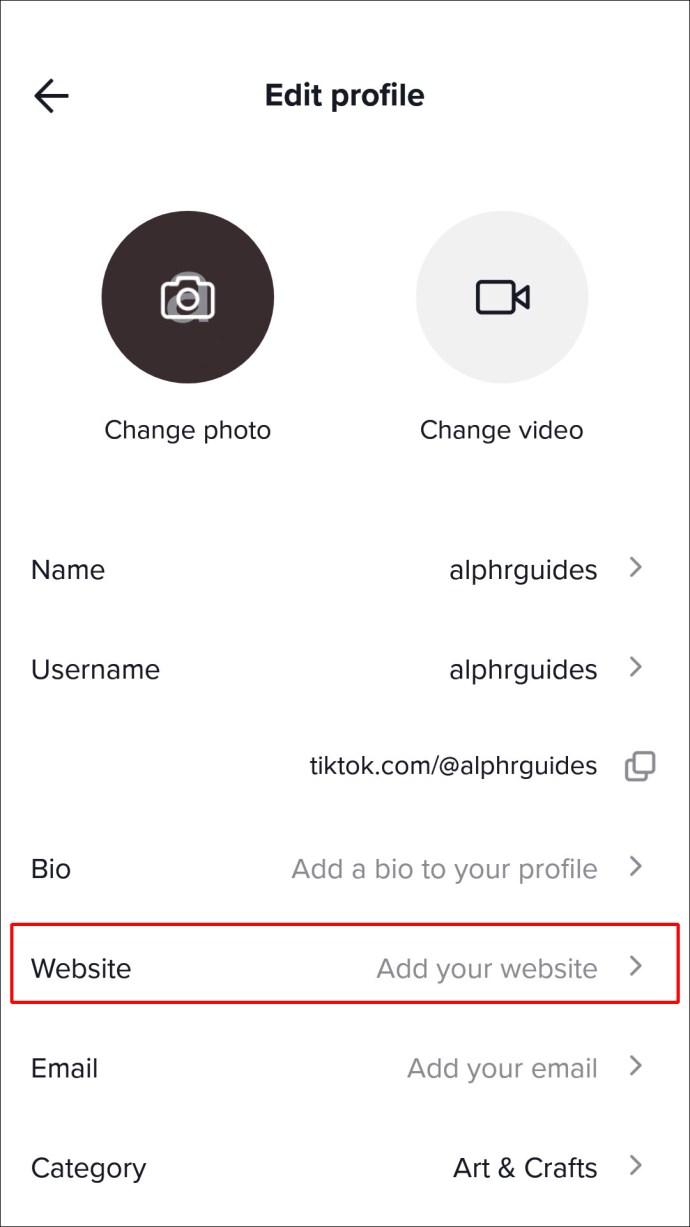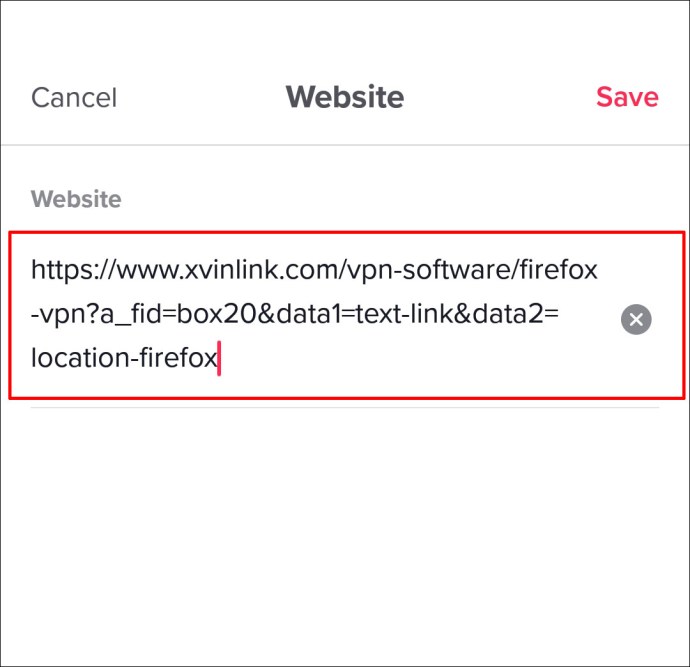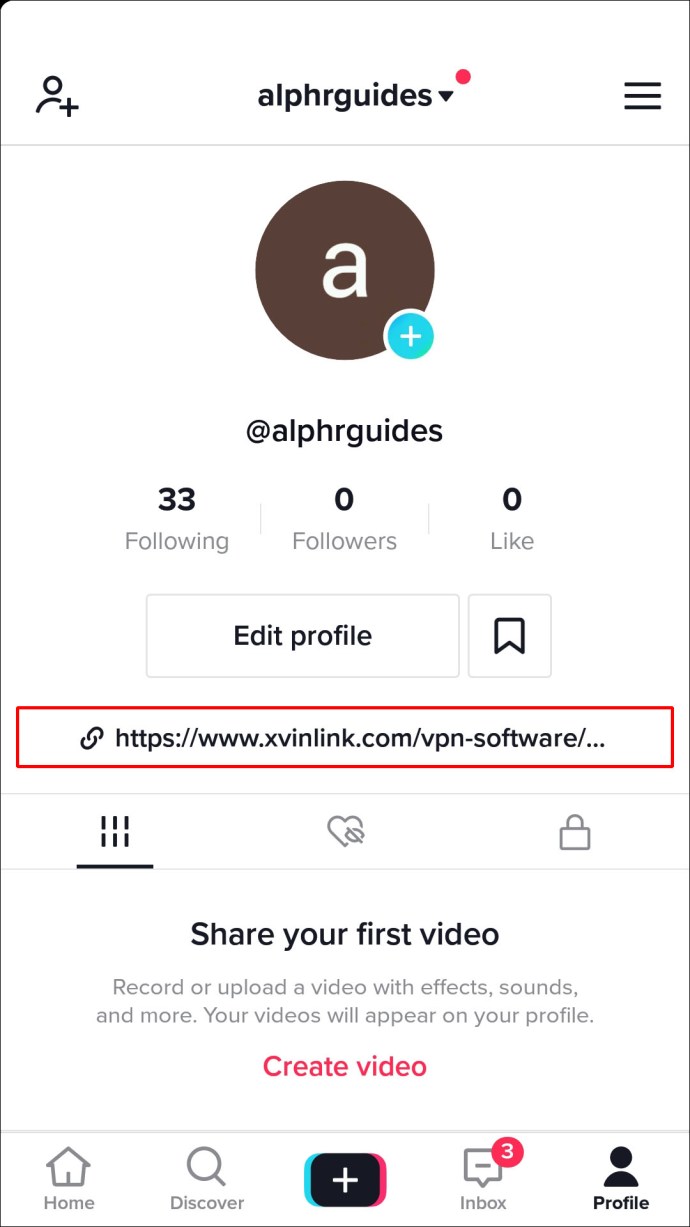TikTok julkaisi äskettäin uuden ominaisuuden, jonka avulla voit liittää linkkejä profiiliisi. Aiemmin voit lisätä linkin vain Instagram- tai YouTube-profiiliisi. Mutta lopuksi sisällöntuottajat voivat kehottaa yleisöä mihin tahansa haluttuun lähteeseen.

Tässä artikkelissa jaamme ohjeet TikTok-tilisi vaihtamiseen Personalista Pro-tiliin ja linkin lisäämiseen kuvaukseen. Lisäksi selitämme uuden ominaisuuden edut ja joissakin tapauksissa sen, miksi et ehkä voi käyttää sitä. Lue eteenpäin aloittaaksesi yleisön kasvattamisen TikTokin ulkopuolella.
Linkin lisääminen TikTok Bio -sovellukseen iPhonessa
Jos haluat lisätä linkin bioon, sinun on ensin tehtävä tilisi Pro. Noudata alla olevaa vaihetta:
- Käynnistä TikTok-sovellus puhelimessasi. (Tätä ei voi tehdä selainversiossa.)
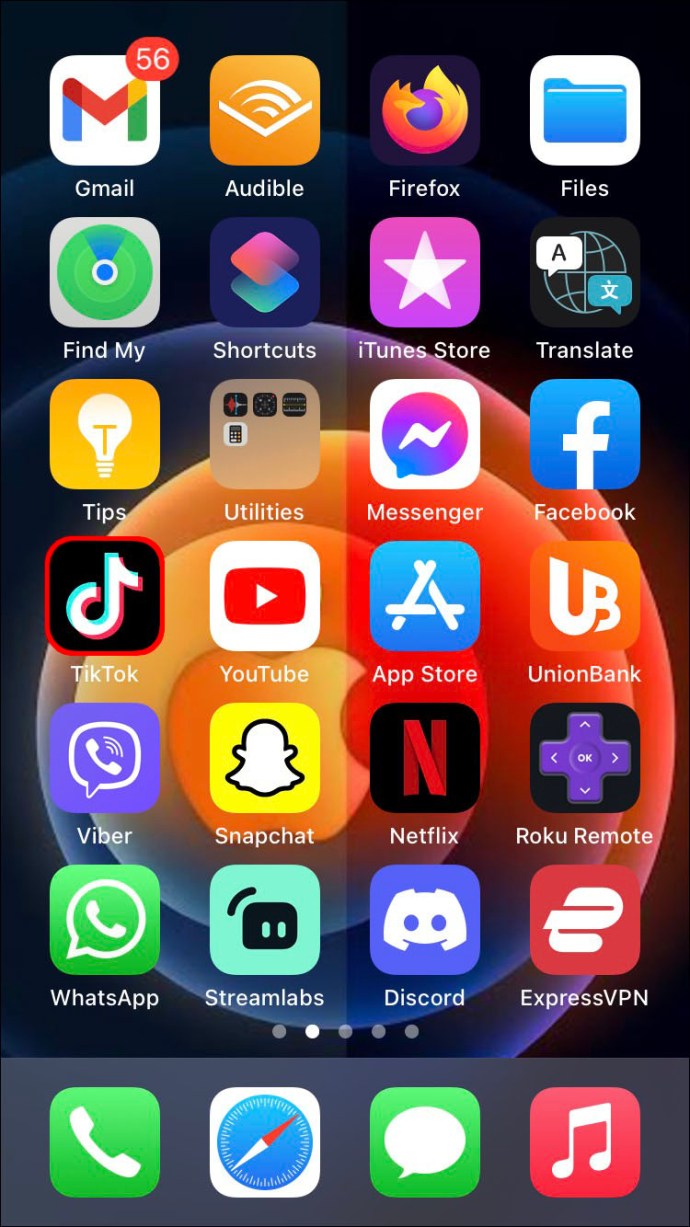
- Napauta profiilikuvaasi näytön oikeassa alakulmassa.
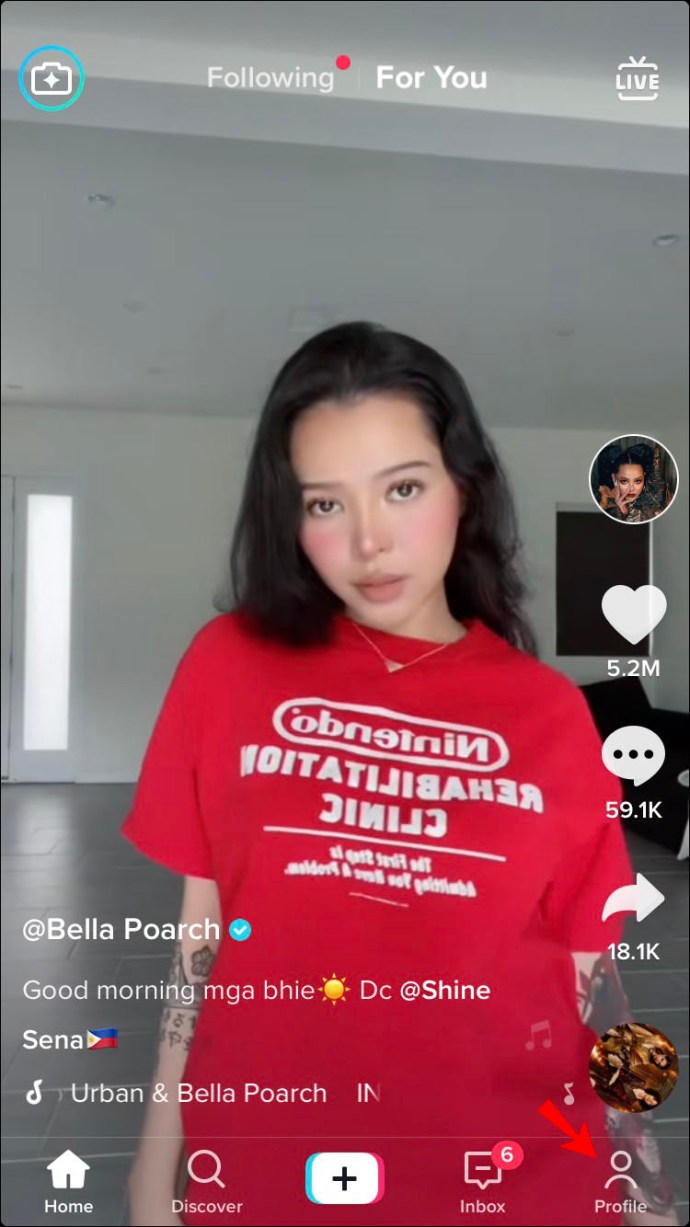
- Napauta profiilisivusi oikeassa yläkulmassa olevaa kolmen rivin kuvaketta.
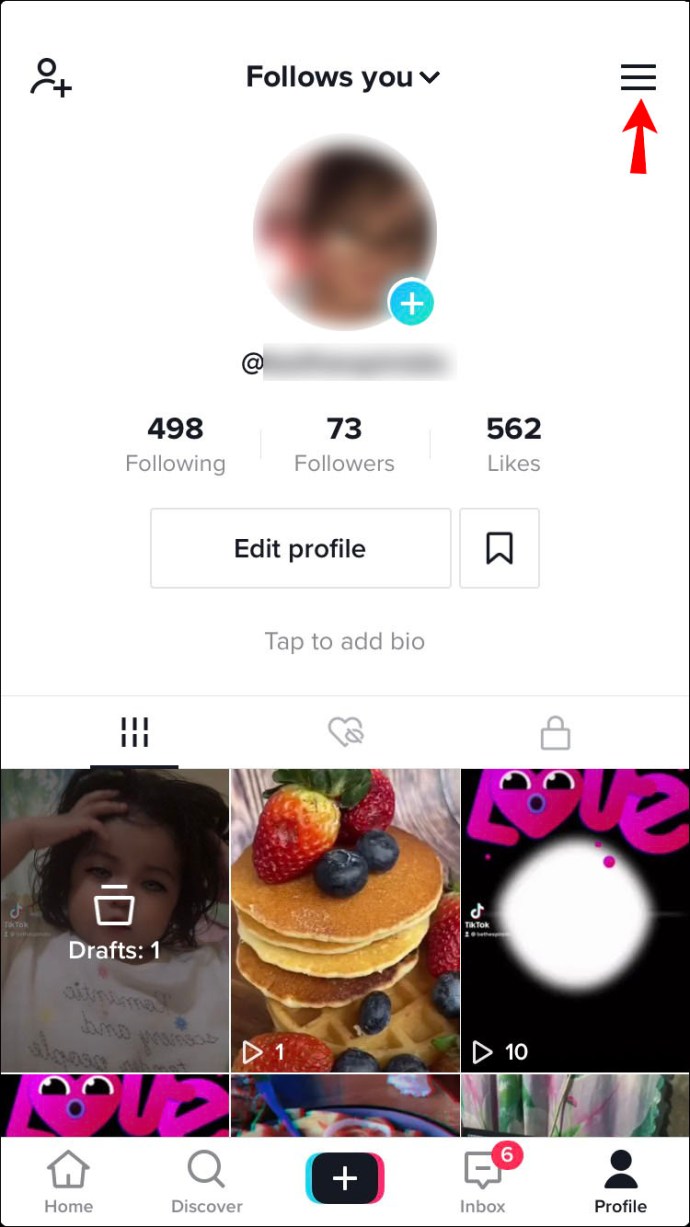
- Valitse valikosta "Hallinnoi tiliä" "Vaihda yritystiliin".
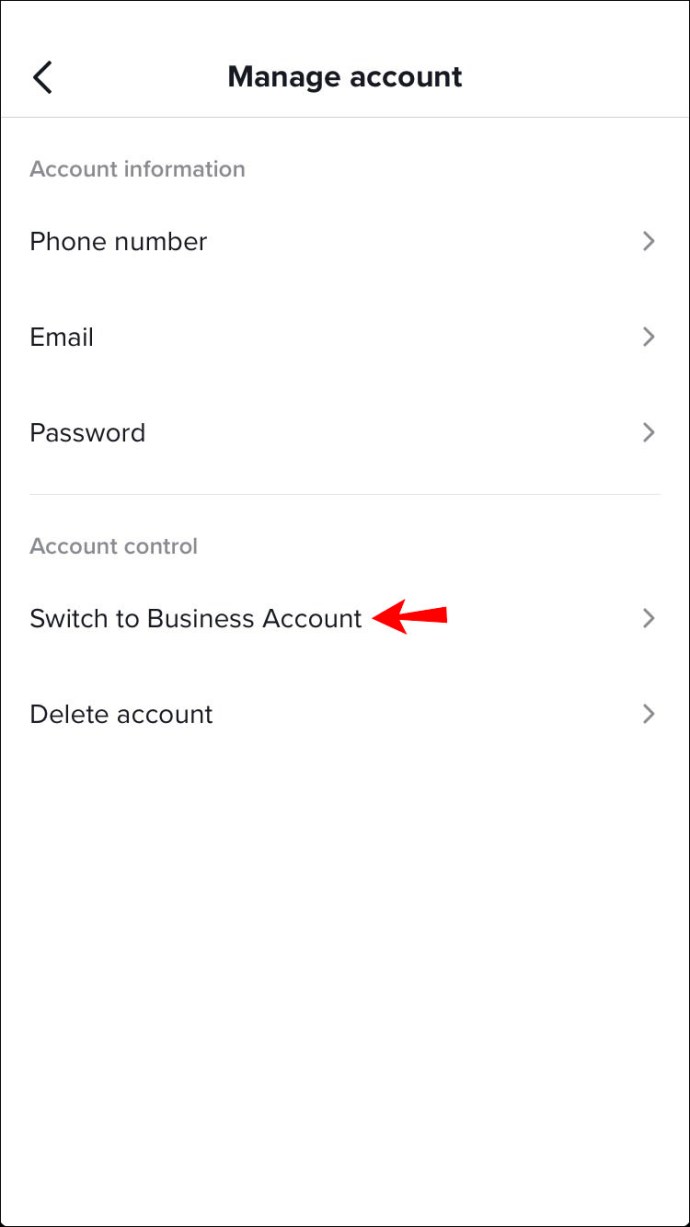
- Valitse "Business" ja napauta sitten "Seuraava".
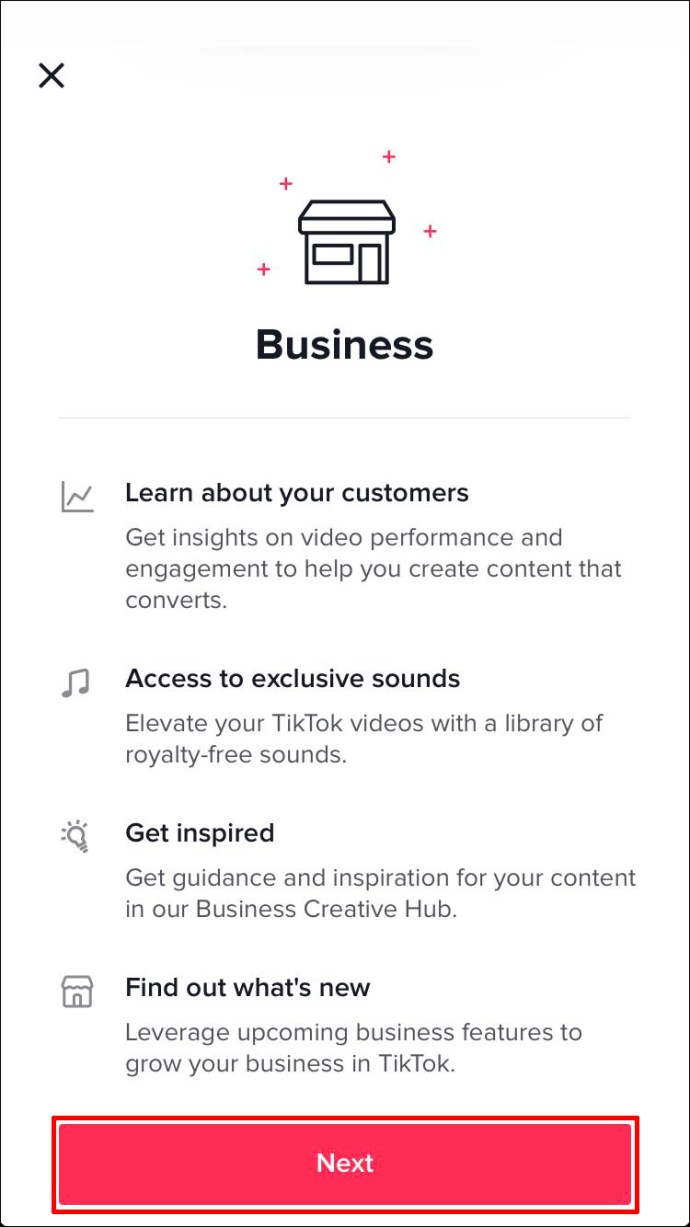
- Valitse tilisi luokka. Voit valita minkä tahansa väliltä "Art" - "High Tech", tämä ei vaikuta toimintoihin.
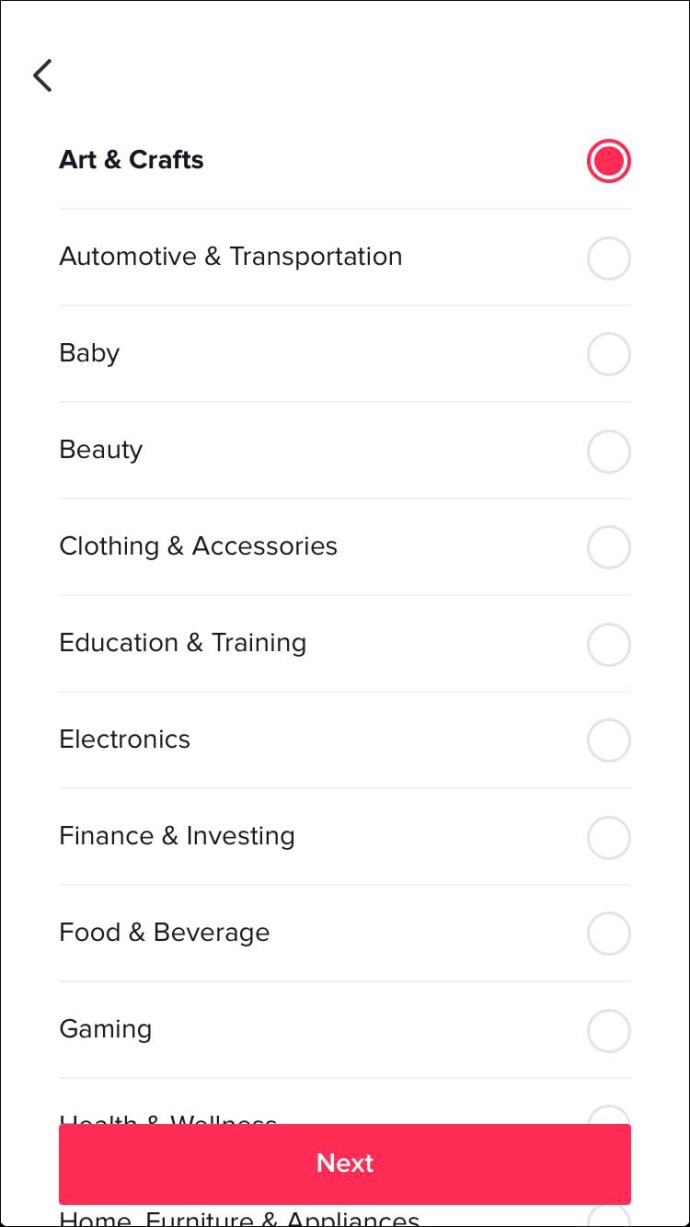
Kun olet vaihtanut tilityyppiä, lisää linkki kuvaukseen seuraavien ohjeiden mukaisesti:
- Käynnistä TikTok iPhonessa ja napauta profiilikuvakettasi näytön oikeassa alakulmassa.
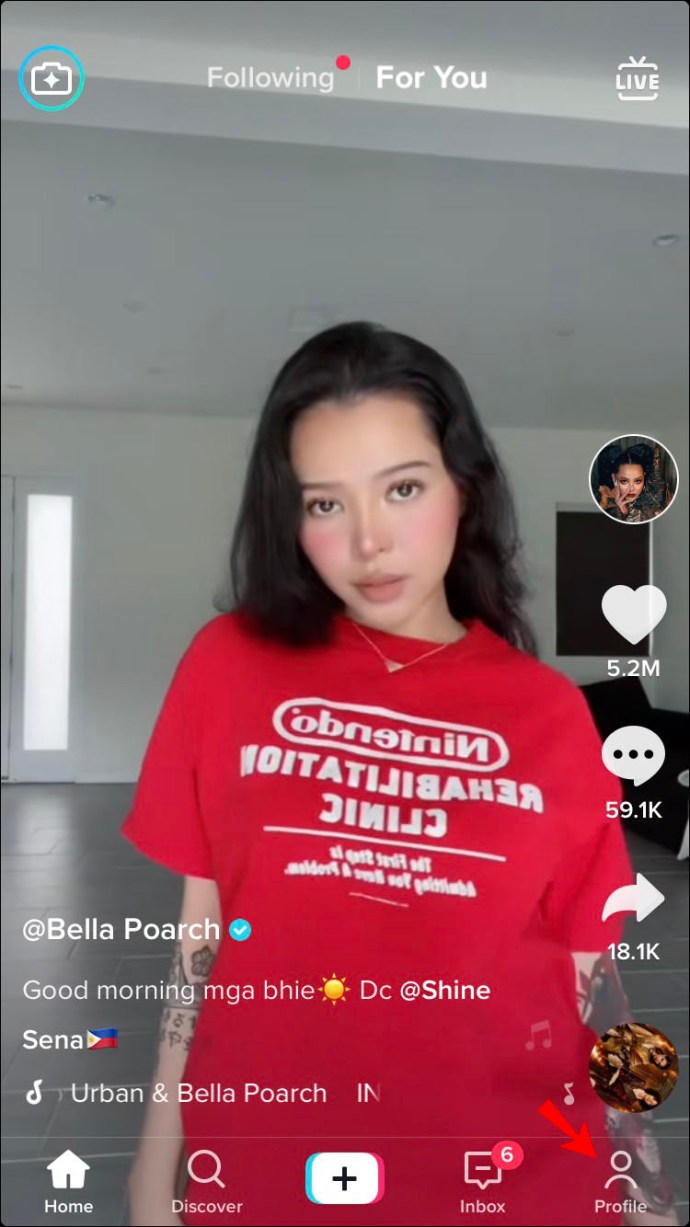
- Napauta profiilisivullasi "Muokkaa profiilia".
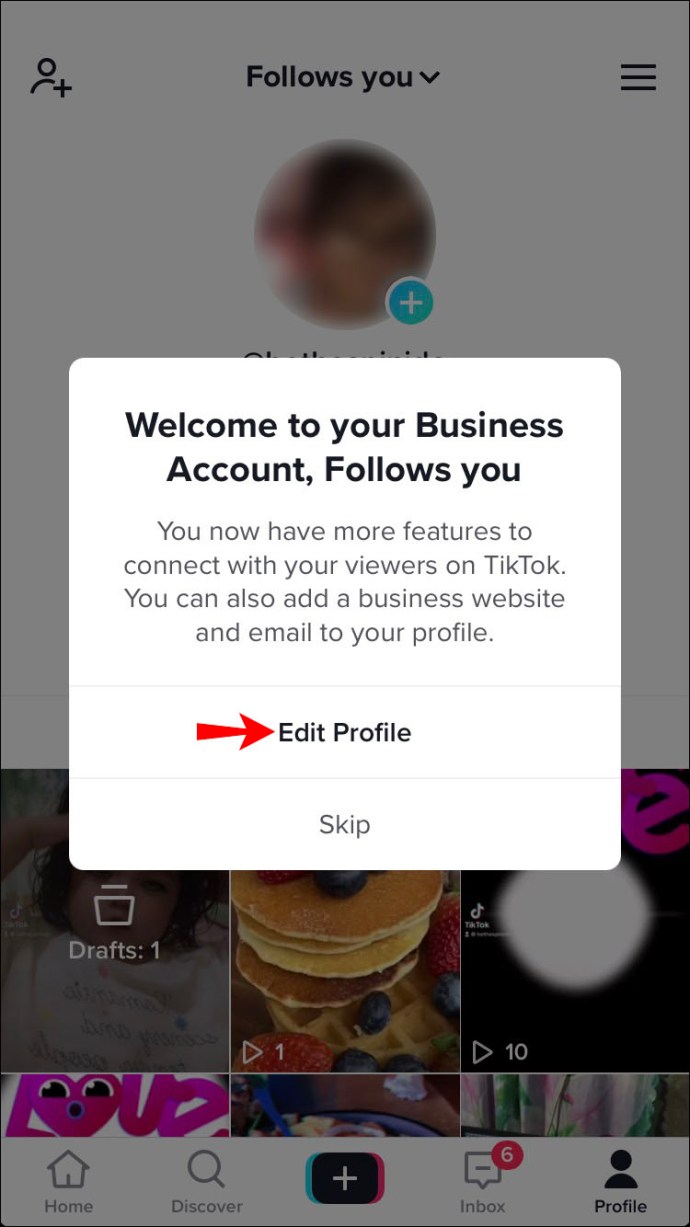
- Napauta profiilin asetussivulla "Verkkosivusto".
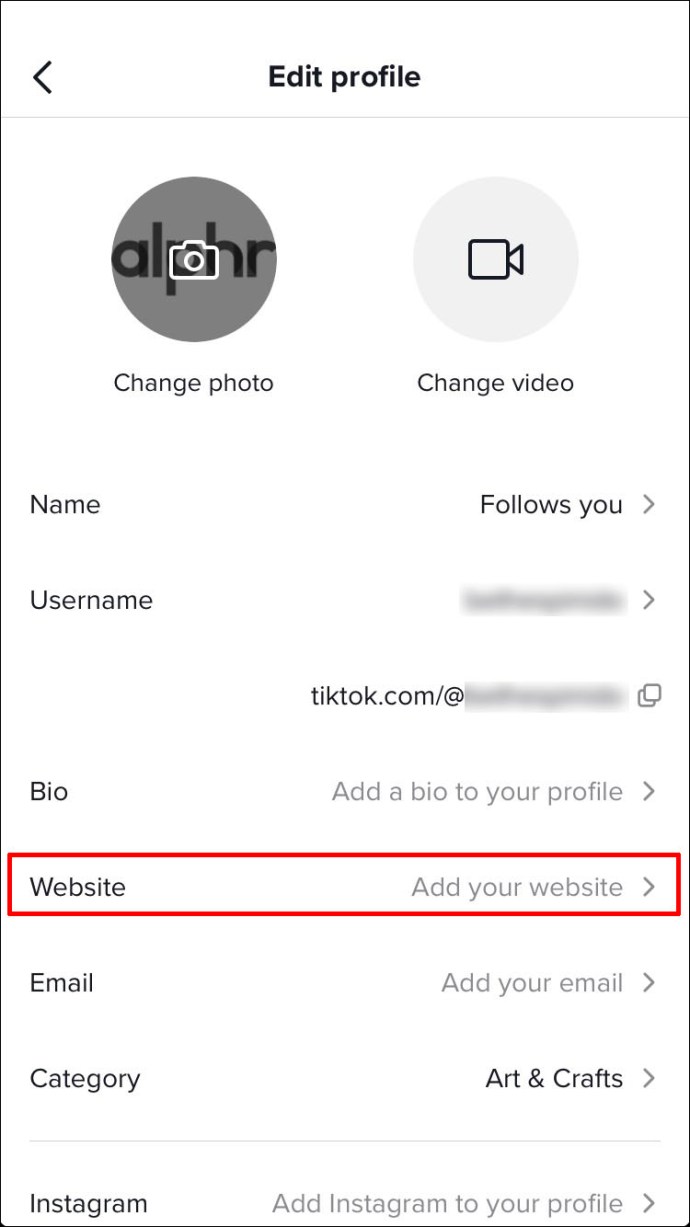
- Kopioi hyperlinkki sivustostasi tai mistä tahansa muusta lähteestä, jota haluat mainostaa. Liitä se "Verkkosivusto"-osioon.
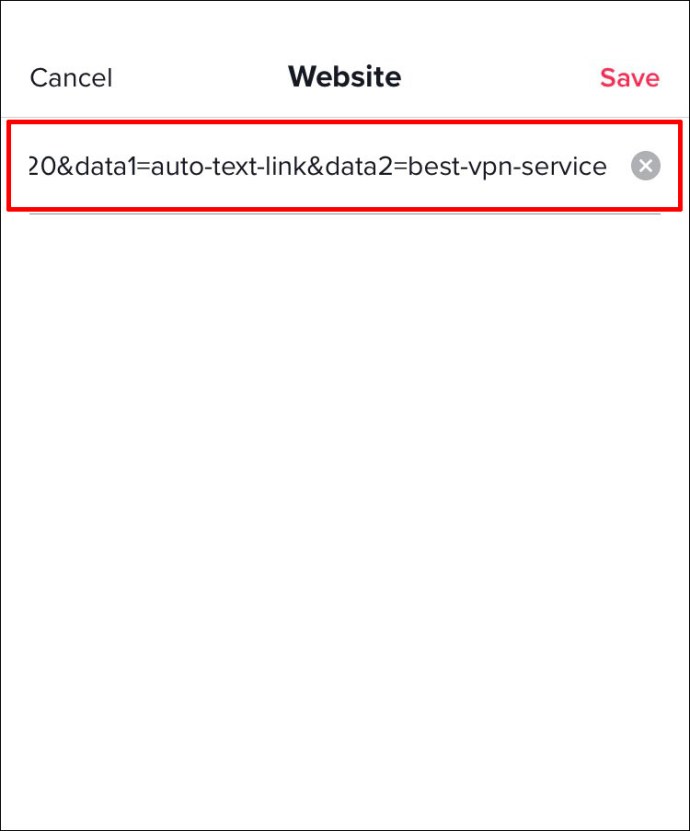
- Palaa profiiliisi. Linkin pitäisi nyt näkyä biossasi.
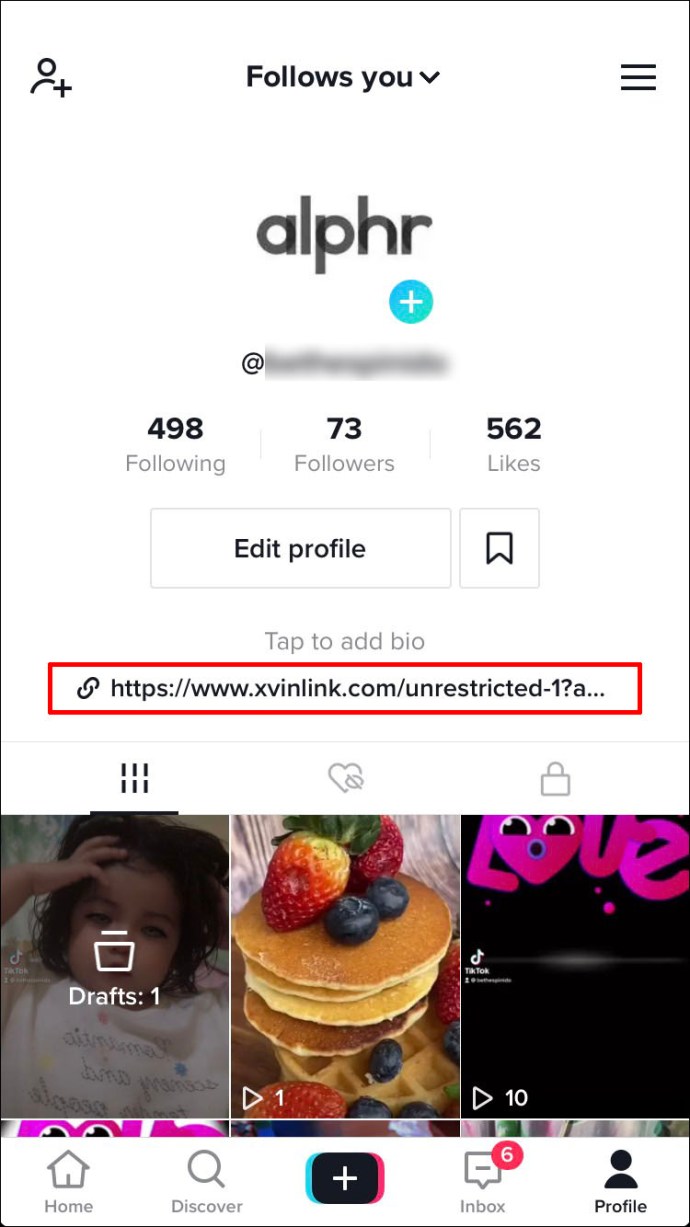
Linkin lisääminen TikTok Bio -sovellukseen Android-puhelimella
Ennen kuin voit lisätä linkin kuvaukseen, sinun tulee vaihtaa tilisi tyypistä henkilökohtaisesta Pro-tilaan. Voit tehdä tämän seuraavasti:
- Käynnistä TikTok-sovellus puhelimessasi. Tätä ei voi tehdä selainversiossa.

- Napauta profiilikuvaasi näytön oikeassa alakulmassa.
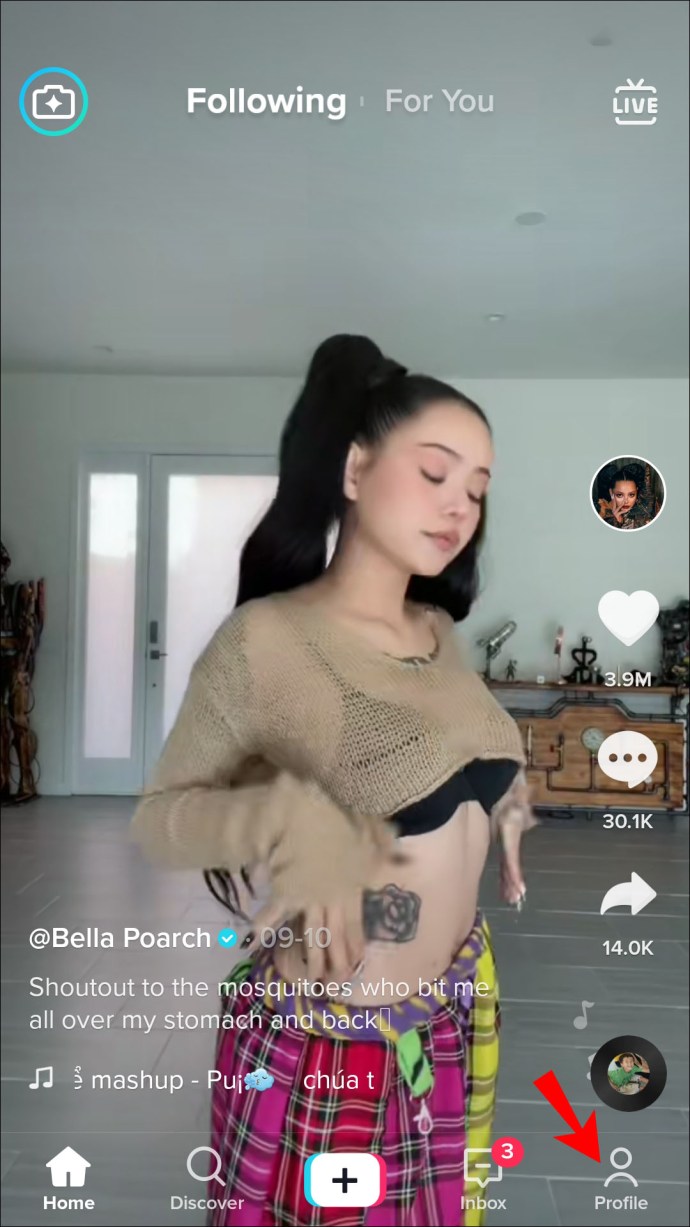
- Napauta profiilisivusi oikeassa yläkulmassa olevia kolmen pisteen viivoja.
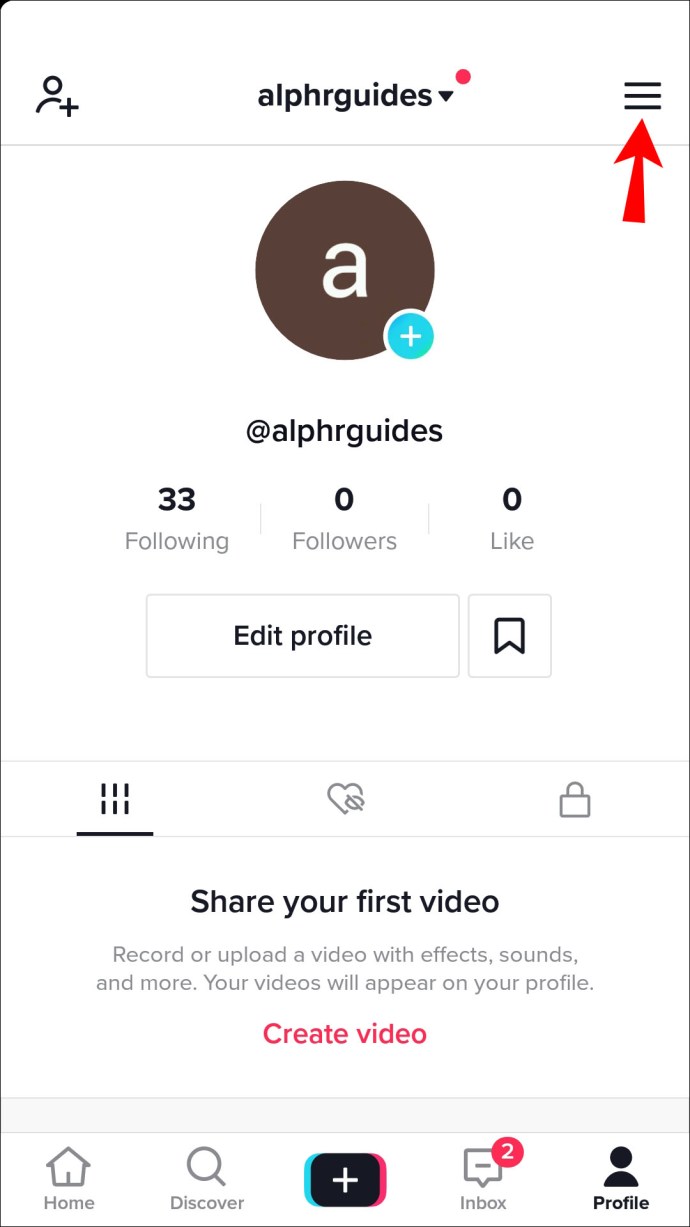
- Valitse "Hallitse tiliä" -valikosta "Switch to Pro Account".
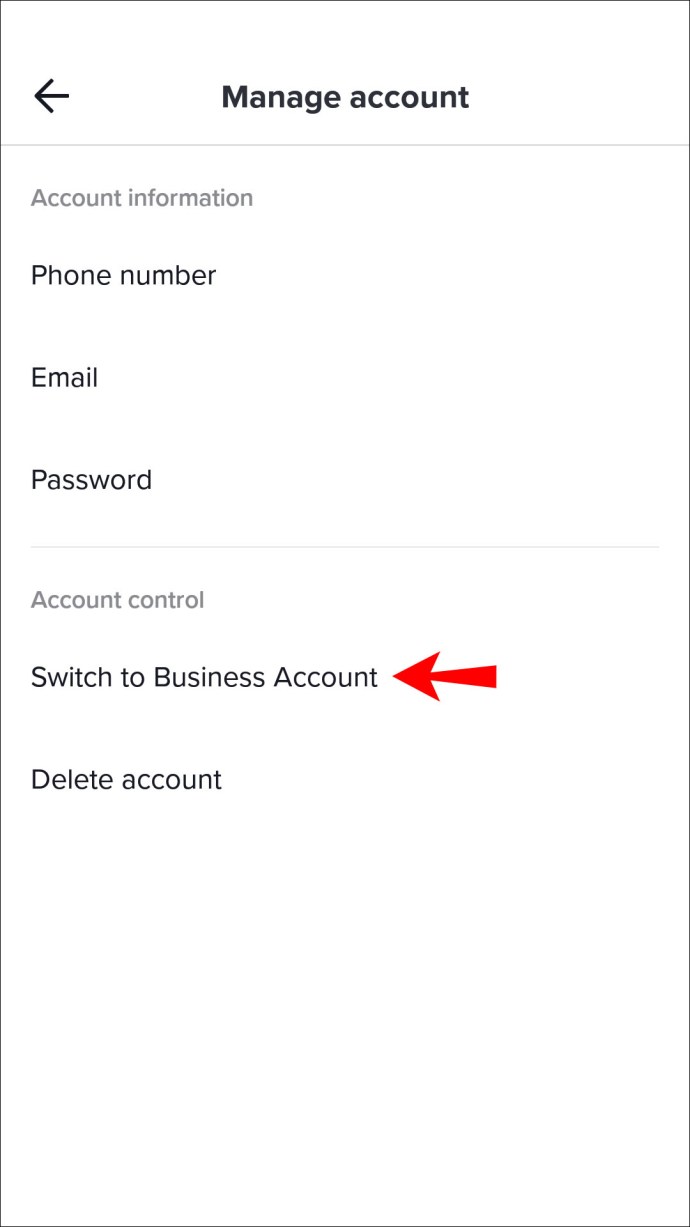
- Valitse "Business" ja napauta sitten "Seuraava".
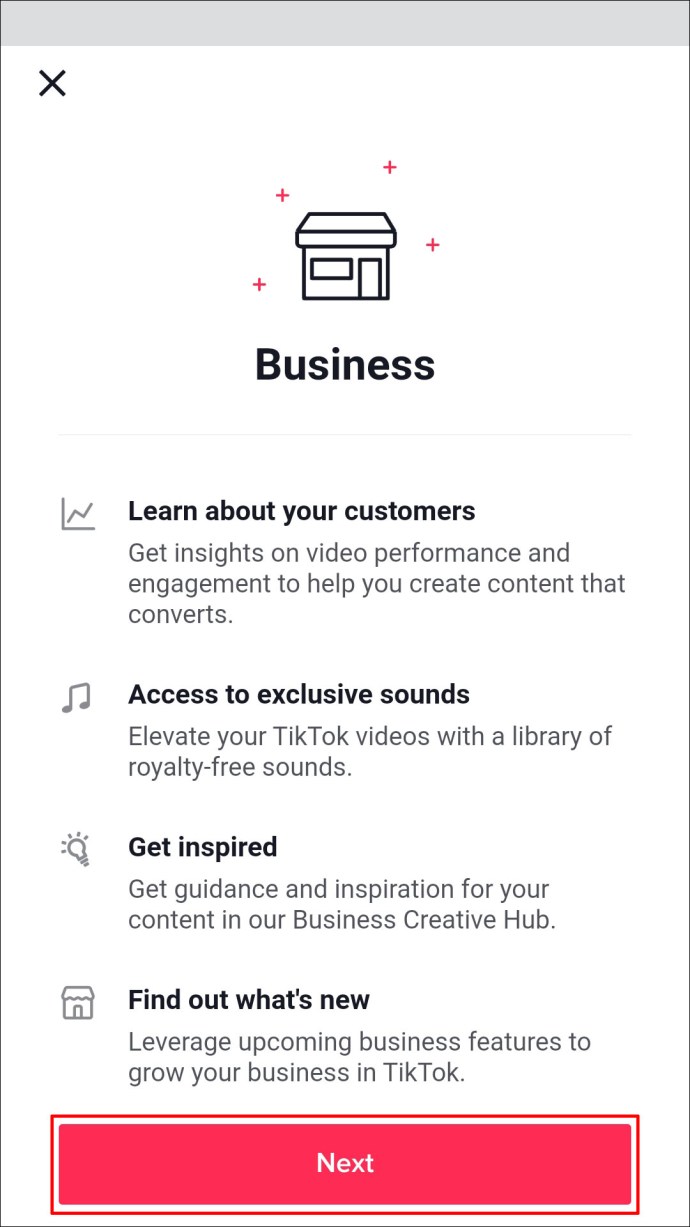
- Valitse tilisi luokka. Voit valita minkä tahansa väliltä "Taide" ja "High Tech". Tämä ei vaikuta toimintoihin.
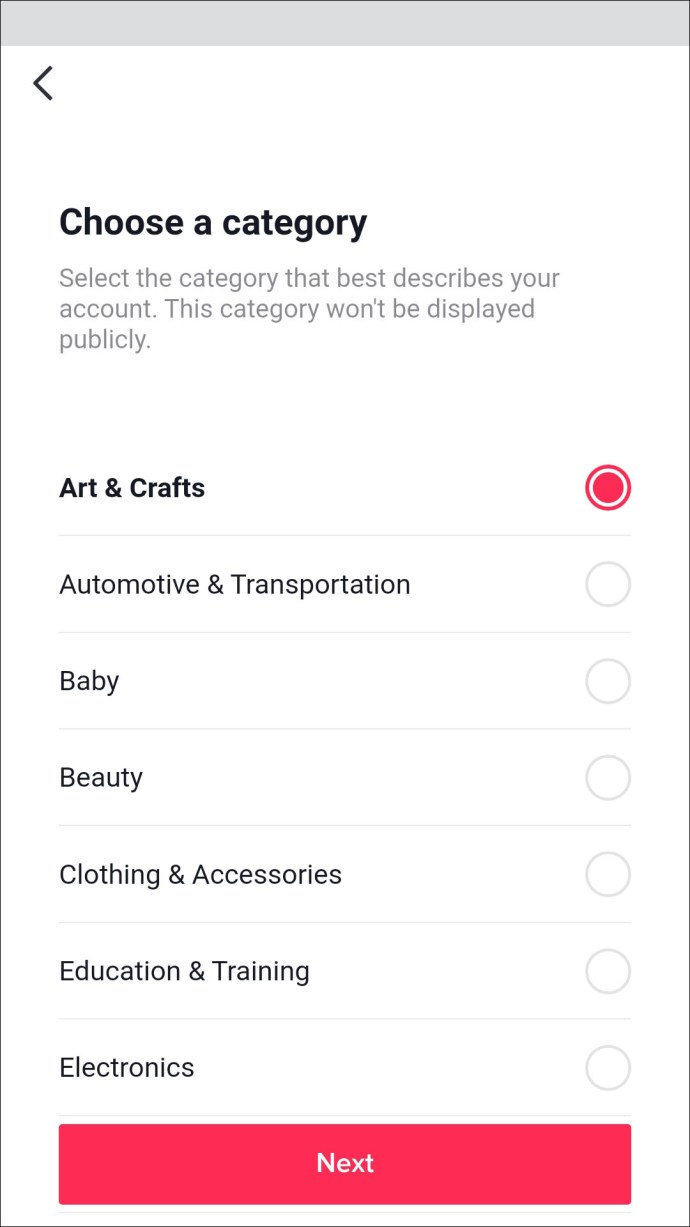
Lopuksi voit lisätä linkin bioasi. Noudata alla olevia ohjeita:
- Käynnistä TikTok Android-puhelimellasi ja napauta profiilikuvakettasi näytön oikeassa alakulmassa.
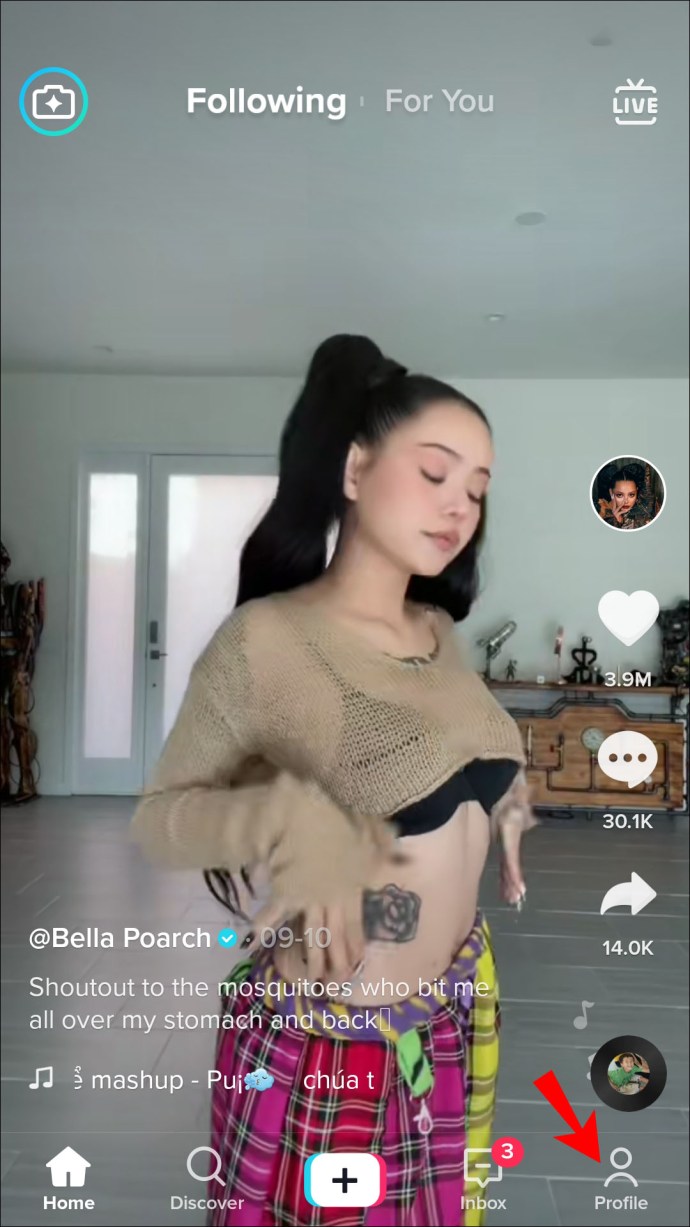
- Sinut ohjataan profiilisivullesi. Napauta "Muokkaa profiilia".
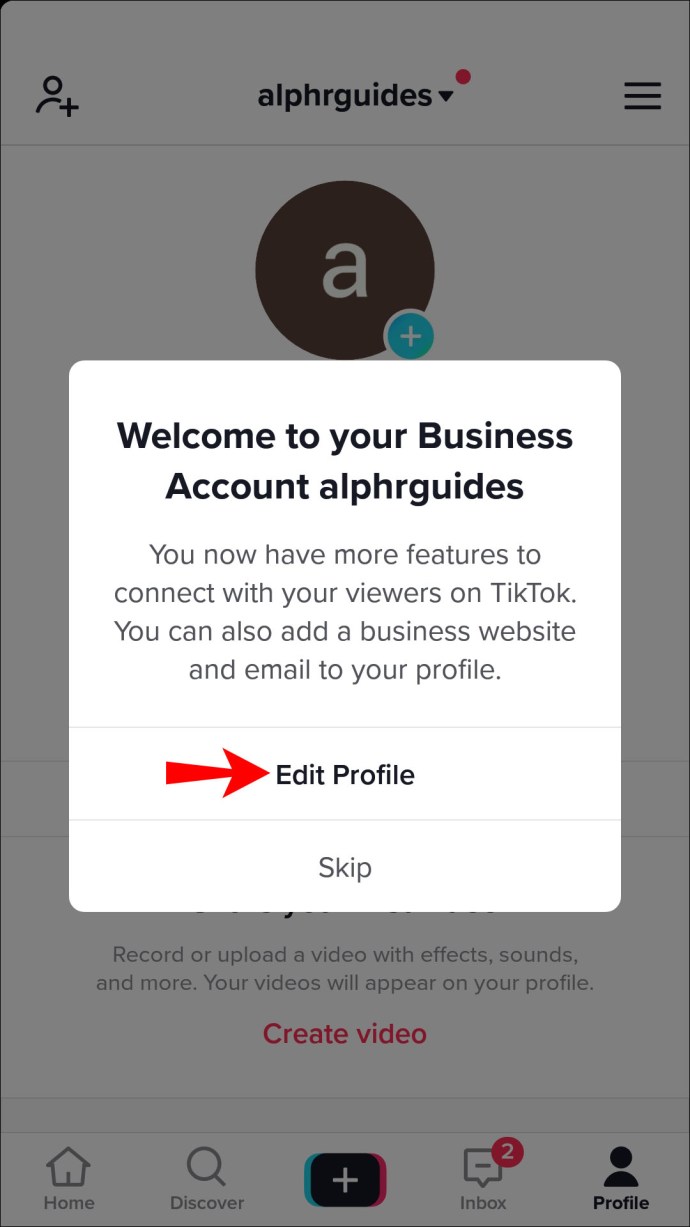
- Valitse profiilin asetussivulta "Verkkosivusto".
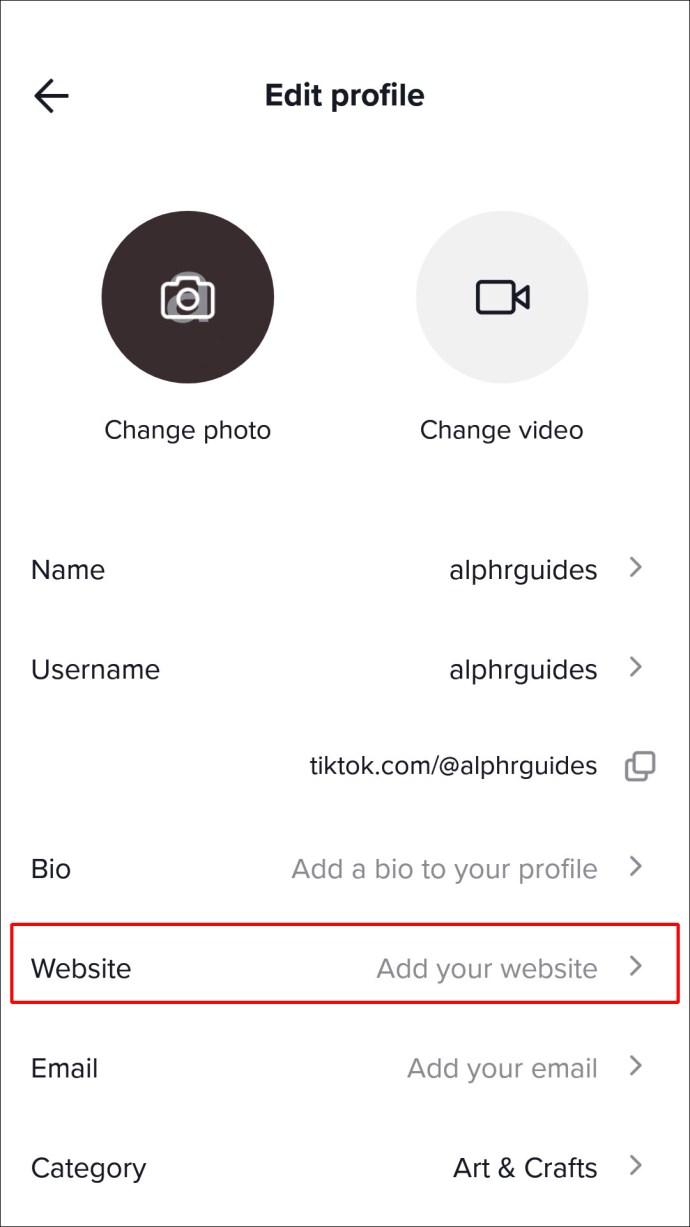
- Kopioi sen lähteestä hyperlinkki, jonka haluat lisätä biografoosi. Liitä se "Verkkosivusto"-osioon.
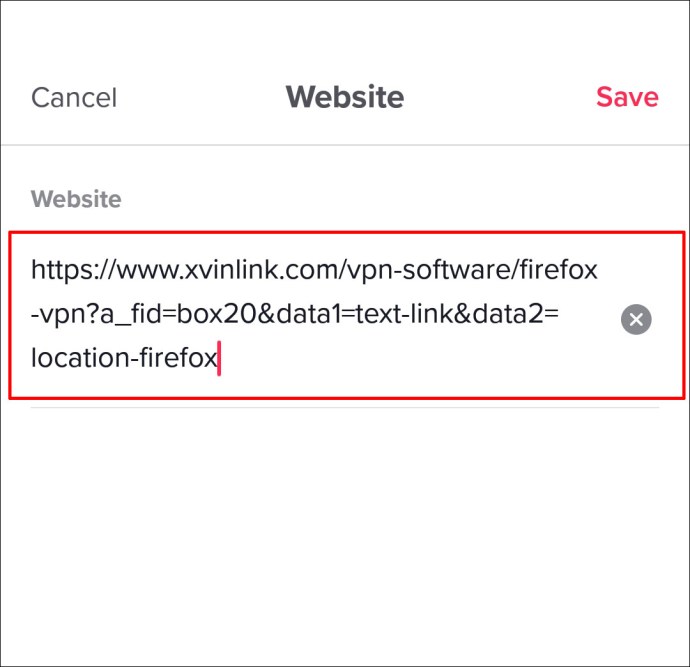
- Palaa profiiliisi. Linkin pitäisi nyt näkyä biossasi.
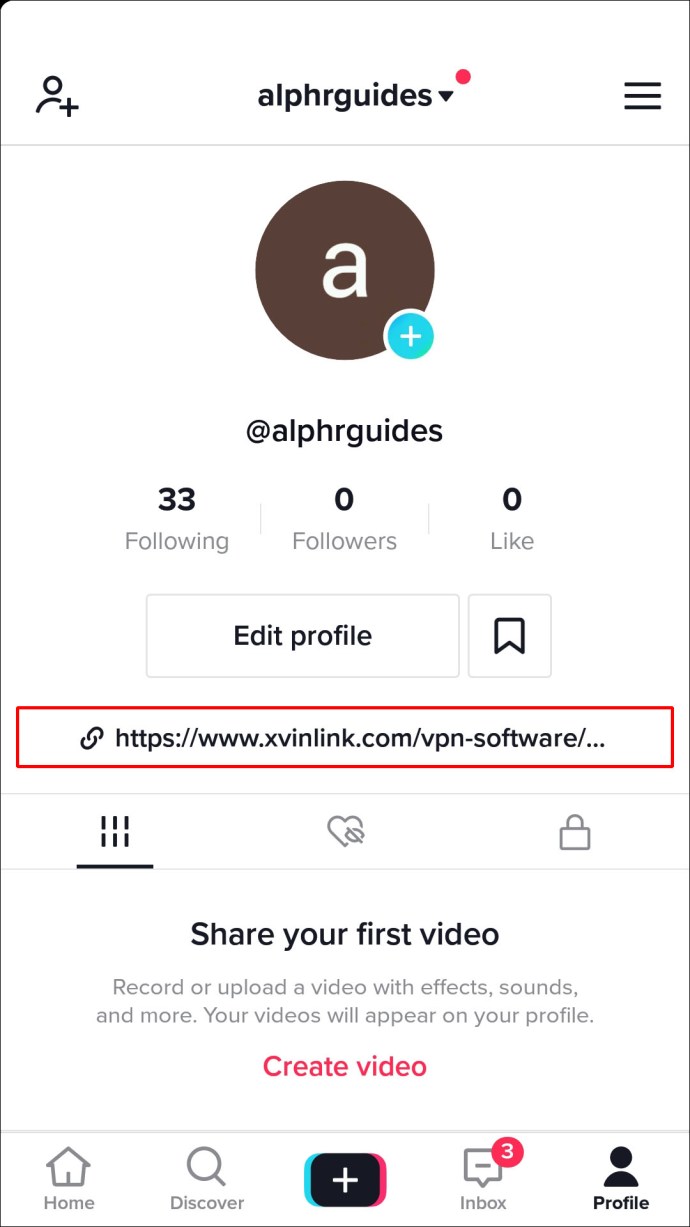
Voitko lisätä linkin bioasi tietokoneelta?
Ei ole mahdollista lisätä linkkiä TikTok-bioosi selaimen kautta, koska työpöytäversion toiminnallisuus on rajoitettu. Voit kuitenkin kirjautua sisään katsoaksesi videoita tietokoneeltasi.
UKK
Miksi en voi laittaa linkkiä TikTok Bioani?
Jos et voi lisätä linkkiä kuvaukseen, kokeile vaihtaa tilisi tyypistä henkilökohtaisesta Pro-tilaan. Muista, että et voi käyttää kaikkia kappaleita, joilla ei ole lisensoitua kaupalliseen käyttöön tilin tyypin vaihtamisen jälkeen. Tee se seuraavasti:
1. Käynnistä TikTok-sovellus puhelimessasi. Tätä ei voi tehdä selainversiossa.
2. Napauta profiilikuvaasi näytön oikeassa alakulmassa.
3. Napauta profiilisivusi oikeassa yläkulmassa olevaa kolmen pisteen kuvaketta.
4. Valitse valikosta "Switch to Pro Account".
5. Valitse "Business" ja napauta sitten "Seuraava".
6. Valitse tilisi luokka. Voit valita minkä tahansa "Taiteesta" "High Tech" -tekniikkaan. Tämä ei vaikuta toimintoihin.
7. Siirry profiiliasetuksiin. Mahdollisuuden lisätä linkki pitäisi nyt näkyä.
Jos sinulla on jo Pro-tili, mutta et voi lisätä linkkiä elämäkertaan, TikTok tarvitsee todennäköisesti päivityksen. Käy AppStoressa tai iPhonessa tai Google Play Storessa Android-laitteella ja tarkista, onko päivityksiä saatavilla. Valinnaisesti voit tehdä tämän laitteesi Asetukset-sovelluksesta.
Kuinka voin vaihtaa takaisin henkilökohtaiselle tilille TikTokissa?
Vaikka Pro-tili on ilmainen TikTokissa, sillä on tiettyjä haittoja. Et esimerkiksi voi käyttää joitain kappaleita, joilla ei ole lisensoitua kaupalliseen käyttöön. Jos kadut tilityypin vaihtamista ja haluat palata henkilökohtaiseen tiliin, seuraa alla olevia ohjeita:
1. Käynnistä TikTok-sovellus puhelimessasi. Et voi tehdä tätä selainversiosta.
2. Napauta profiilikuvaasi näytön oikeassa alakulmassa.
3. Napauta profiilikuvasi oikeassa yläkulmassa kolmen pisteen kuvaketta.
4. Valitse valikosta "Switch to Personal Account".
5. Palaa pääsivulle. Tilisi tyyppiä pitäisi nyt vaihtaa, ja linkki biossa on poistettava.
Houkuttele uutta yleisöä
Nyt kun olet lisännyt linkin TikTok-biografiaasi, voit odottaa liikenteen tulvan sen lähteeseen. Jos teit kaiken oikein, mutta et vieläkään näe vaihtoehtoa lisätä linkki, alueesi TikTok-versio saattaa olla myöhässä päivittymässä. Kehittäjät lisäävät tämän ominaisuuden vähitellen, joten jotkut eivät ehkä vielä pysty käyttämään sitä. Se saattaa tuntua epäreilulta, mutta ole kärsivällinen ja tarkista profiilisi asetukset uudelleen muutaman päivän kuluttua. Toivottavasti haluttu ominaisuus löytyy.
Haluatko, että TikTok-kehittäjät sallivat linkkien lisäämisen henkilökohtaisten tilien kuvaukseen? Jaa ajatuksesi alla olevassa kommenttiosiossa.